Zusammensetzen des videos, Mischung – Grass Valley EDIUS Pro v.7.4 Benutzerhandbuch
Seite 340
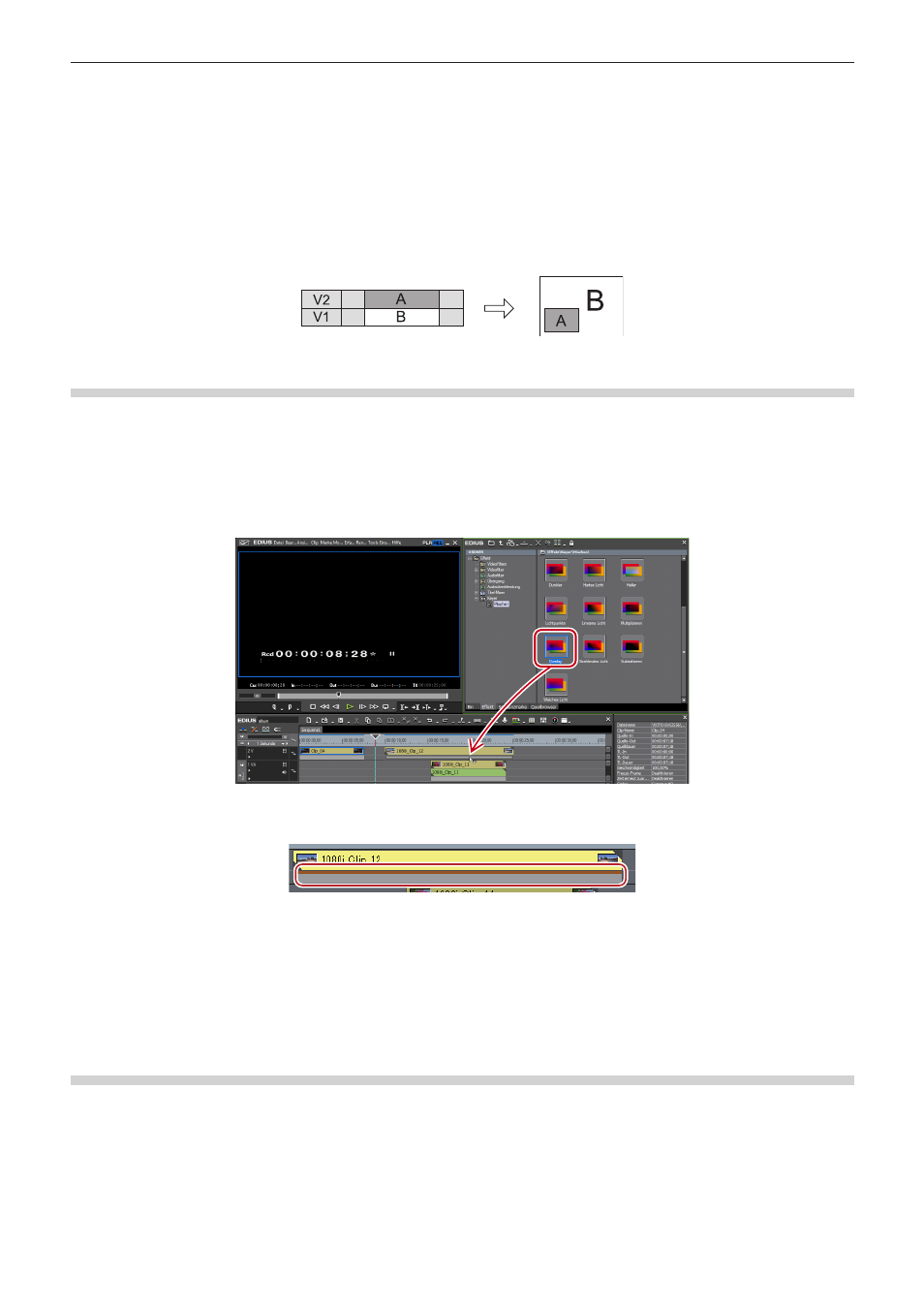
Kapitel 7 Anwenden von Effekten — Effekte einstellen
340
2)
Geben Sie eine Dauer ein und klicken Sie auf [OK].
Zusammensetzen des Videos
Sie können mehrere Videos durch Überlagerung zusammensetzen.
2
f
Wenn Sie Videos zusammensetzen, werden die Videos in der Reihenfolge der Ausrichtung auf der Spur angezeigt. Überlagern Sie die
Spur mit dem Video, um die Zusammensetzung (A) auf der Spur mit dem Video als Hintergrund (B) anzuwenden.
Mischung
Sie können zwei Videos zusammensetzen.
1)
Klicken Sie in der Ordneransicht der [Effekt]-Palette auf das [Keyer]-Verzeichnis.
2)
Klicken Sie auf die [Mischen]-Baumansicht, ziehen Sie die anzuwendende Zusammensetzung auf
den Mixer-Bereich des Clips und legen Sie sie dort ab.
f
Prüfen Sie die Zusammensetzungsdetails in der Beschreibung der Eigenschaft oder indem Sie die Zusammensetzung probehalber
anwenden.
f
Clips mit angewendeten Key-Effekten werden mit einer orangefarbenen Linie angezeigt.
1
Alternative
f
Wählen Sie einen Mixer des Clips in der Timeline. Wählen Sie einen Effekt in der [Effekt]-Palette und klicken Sie auf [Zur Timeline
hinzufügen].
f
Wählen Sie einen Mixer des Clips in der Timeline. Klicken Sie mit der rechten Maustaste auf einen Effekt in der [Effekt]-Palette und
klicken Sie auf [Zur Timeline hinzufügen].
f
Wählen Sie einen Effekt in der [Effekt]-Palette, ziehen Sie ihn mit der rechten Maustaste auf den Mixer des Clips in der Timeline und
klicken Sie auf [Hinzufügen] oder [Ersetzen]
Key
Sie können ein Video mit einem anderen überlagern und das untere Video durch das obere Video anzeigen. Die Keys beinhalten
[Chromakey], um eine bestimmte Farbe zu übertragen, und [Luminanz-Key], um eine bestimmte Helligkeit zu übertragen.
1)
Klicken Sie in der Ordneransicht der [Effekt]-Palette auf das [Keyer]-Verzeichnis.